Набор приложений iWork для повышения производительности включает страницы, номера и ключевые слова, и каждый из них позволяет пользователям защищать пароли отдельные документы. На практике это означает, что документ, созданный в iWork в iOS, Mac OS X или iCloud, можно безопасно заблокировать со встроенным шифрованием, и документ не может быть открыт или просмотрен без ввода определенного пароля на любом другом устройстве. Например, вы можете установить пароль для документа Pages на iPad или iPhone, а затем снова открыть его на Mac из iCloud или на родном Mac OS X, и для этого потребуется пароль, и, конечно, это работает наоборот также.
Вот как использовать эту замечательную функцию на любой платформе, предлагаемой Apple, независимо от того, используете ли вы Страницы, Числа или Keynote в iOS, iCloud или на Mac.
Установите пароль для документов iWork в Pages, Numbers или Keynote для iOS
Каждое приложение iWork в iOS позволяет защищать паролем на основе документов, вот как использовать эту функцию безопасности на iPad или iPhone:
- Откройте документ, который вы хотите защитить паролем, в приложении Pages, Numbers или Keynote.
- Нажмите на значок гаечного ключа, чтобы получить доступ к настройкам
- Выберите «Установить пароль», введите пароль и подсказку, чтобы мгновенно защитить документ.
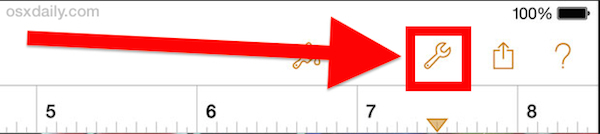
Эта установка вступает в силу немедленно, и если вы закроете документ, вы увидите, что предварительный просмотр будет заменен маленьким значком блокировки, указывающим, что он защищен паролем. Это то же самое в приложении Pages, Keynote или Numbers.
При попытке открыть документ с любой платформы потребуется пароль:
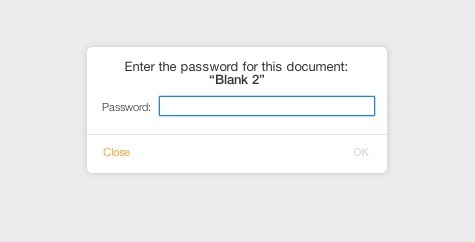
Это означает, что если вы установите пароль из iOS, отправьте документ по электронной почте самому себе и попытайтесь открыть его с Mac, этот пароль потребуется. Аналогично, если вы сохраните документ с iPhone или iPad в iCloud, доступ к нему из любых других устройств через iCloud потребует также пароля.
Установка пароля для страниц, номеров, документов на Mac
Подобно iOS, вы также можете устанавливать пароли на файлы iWork с Mac. Вот как:
- Откройте приложение «Приложения Pages» или «Числа» и откройте документ, который вы хотите установить для
- Выдвиньте меню «Страницы» и выберите «Установить пароль»,
- Подтвердите пароль и предложите подсказку, если хотите, и выберите пароль.
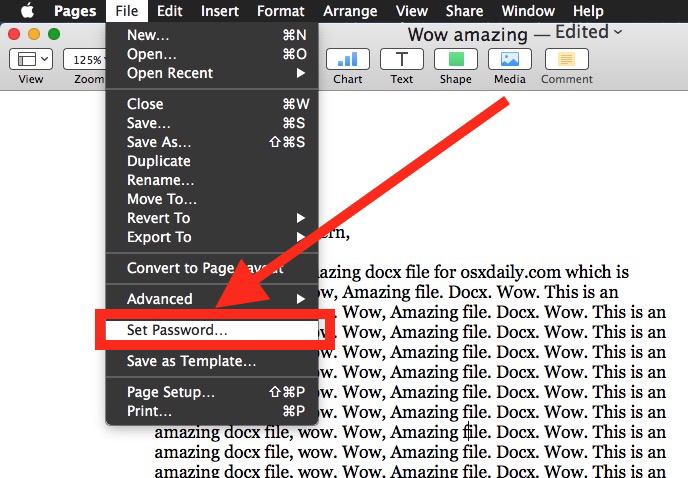
Установите пароль для iWork Document из iCloud
Вы также можете заблокировать документы с паролями из iCloud, это в основном то же, что и iOS:
- Из iCloud.com откройте приложение, к которому вы хотите получить доступ, и пароль защитите документ от (Страницы, Keynote или Numbers)
- Выберите значок гаечного ключа, чтобы получить доступ к настройкам и снова выберите «Установить пароль»,
- Подтвердите пароль и закройте документ для его защиты.
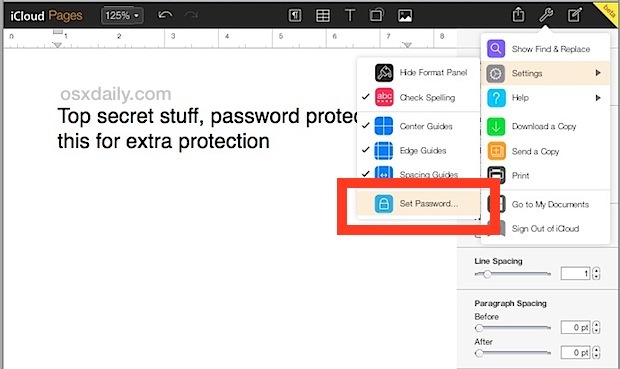
Опять же, как только пароль будет установлен, этот документ будет защищен на любом устройстве, которое пытается открыть файл из iCloud, будь то другой Mac, iPhone, iPad, iPod touch или даже еще один визит на сайт iCloud.com.
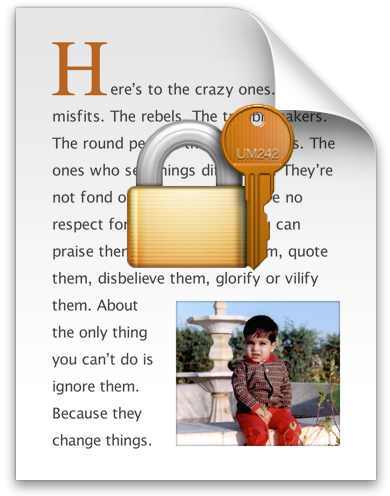
Хотя блокировка отдельных файлов может быть выгодной, это не замена для более широкого пароля на устройствах Apple. Это означает, что для Mac и iPad требуется пароль Mac и код блокировки экрана iOS, хотя более сложные методы защиты, такие как прошивки или пароли FileVault, следует учитывать также для пользователей Mac, которые особенно обеспокоены безопасностью, в то время как iOS пользователи могут использовать сложные пароли и шифровать свои резервные копии через iTunes для дополнительной защиты.










